Cómo eliminar o borrar mensajes en iPhone
¿Tiene demasiados mensajes amontonados en tu iPhone y están haciendo su aplicación de mensajes buscando todas desordenadas? Bueno, afortunadamente con el iPhone, borrar mensajes antiguos es muy fácil y puede hacerlo en ningún momento en todo e incluso ponerlo a suceder automáticamente.
No sólo es una excelente forma de no tener que preocuparse de muchos mensajes no deseados que almacenada en tu iPhone pero también es una otra forma de ahorro en el almacenamiento precioso que tienes en tu dispositivo iOS.
- Parte 1: Cómo borrar automáticamente los mensajes antiguos en el iPhone
- Parte 2: Cómo borrar los mensajes guardados permanentemente desde el iPhone
- Parte 3: Uso los pasos como se indican a continuación para eliminar previamente eliminados mensajes en iPhone permanentemente
- Parte 4. Como borrar varios mensajes desde el iPhone
Parte 1: Cómo borrar automáticamente los mensajes antiguos en el iPhone
Aquí es Cómo borrar automáticamente los mensajes antiguos en el iPhone.
Paso 1: Iniciar la configuración de la aplicación y haga clic en mensajes.
Paso 2: Ahora, pulsa en la opción de guardar los mensajes que encontrarás en la sección historial de mensajes.
Paso 3: Seleccione el número de días (1 año o 30 días) después de lo cual usted quiere iOS para que elimine sus mensajes automáticamente.
Paso 4: Y, para el último paso, pulse en la opción de borrar para confirmar el proceso de eliminación automática en el futuro.
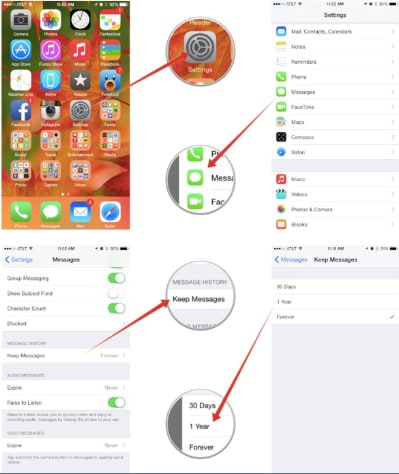

Parte 2: Cómo borrar los mensajes guardados permanentemente desde el iPhone
Aunque hay muchas maneras de borrar los mensajes almacenados en tu iPhone, los comunes no realmente hacen los mensajes eliminados irrecuperables. Así es, cualquier persona con suficientes conocimientos técnicos o de hecho con el software adecuado siempre puede recuperar los mensajes perdidos en tu iPhone y eso no suena como algo muy bueno.
Por lo tanto, para asegurarse de que usted no necesita preocuparse sobre el entrar en esta situación, queremos presentarle el mejor iPhone datos eraser software hecho y acertadamente llamado, Wondershare SafeEraser. Es uno de los más eficaces software que se pueden conseguir sus manos en hoy y uso para eliminar todos sus mensajes y otros datos en un 100% seguro y el riesgo de manera gratis. Esta es la lista de características que esta aplicación nifty cuenta con:
- ¿1 Haga clic en limpieza - desea limpiar toda la basura en tu iPhone y que con sólo un clic? Muy bien!
- Foto compresor - comprimir la alta calidad, mayor tamaño fotos con tu iPhone.
- Borrar datos privados - vender o reciclar tu viejo teléfono sin preocuparse por el robo de identidad cada vez.
- Borrado borrado archivos - viene con la tecnología utilizada por nosotros militares para asegurar que los datos borrados de tu iPhone se borran para siempre sin dejar rastro.
- Borrar todos los datos, borrar todos los datos de tu iPhone sin tener que restaurar el dispositivo a la configuración de fábrica o va la forma de enraizamiento nunca más.
Wondershare SafeEraser
Cuando se trata de borrar completamente los datos del iPhone, la única herramienta que es lo suficientemente eficiente como para conseguir el trabajo hecho con perfección es SafeEraser Wondershare. En otras palabras, Wondershare SafeEraser le permite borrar todos los datos de tu iPhone, así que le permite eliminar su teléfono apagado sin temor tu información sensible que exponen a personas no autorizadas.
Wondershare SafeEraser está disponible para ambos Windows y ordenadores Mac y se puede descargar el software desde los enlaces que figuran a continuación.
4.088.454 personas han descargado
Así que si observas ahora, Wondershare SafeEraser es solo la herramienta que necesitar cualquier usuario de iPhone preocupado por la seguridad de sus datos. Aquí es cómo usarlo.
Paso 1: Lanzamiento de SafeEraser después de haber instalado con éxito y seleccione la opción de borrar datos privados.
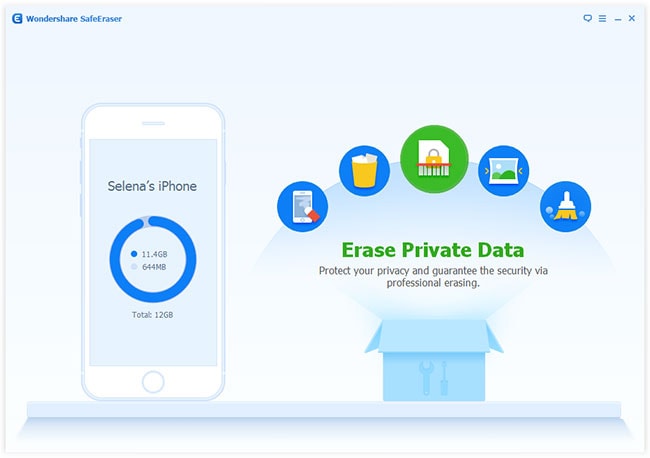
Paso 2: SafeEraser se ahora empezar a escanear el dispositivo automáticamente y también mostrar el progreso de la exploración.
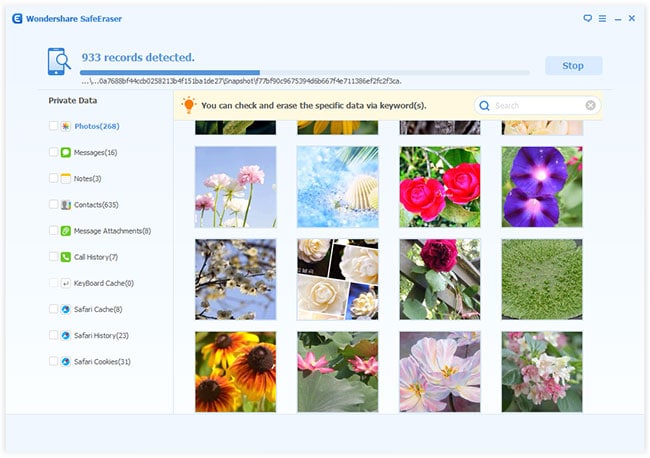
Paso 3: Una vez que el escaneo se realiza en pocos minutos, SafeEraser enumerará todos sus datos privados en su pantalla. Puede luego seleccione la opción 'Mensajes' de la izquierda y luego presione el botón "Borrar ahora".
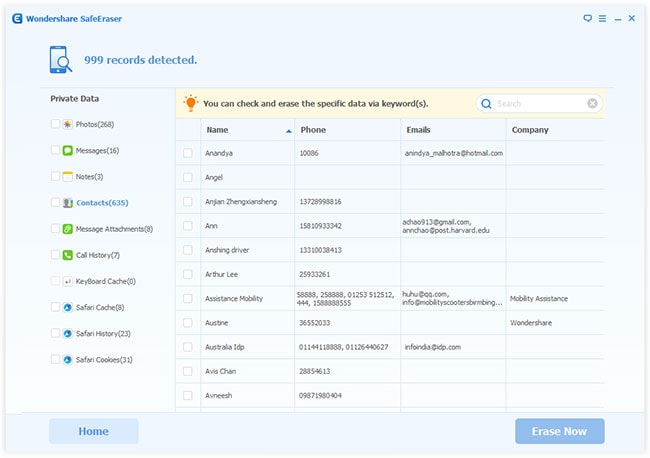
Paso 4: SafeEraser le pedirá que confirme que desea que todos los datos en los mensajes eliminados, pues escribe en 'eliminar' y haga clic en el botón "Borrar ahora" una vez más.
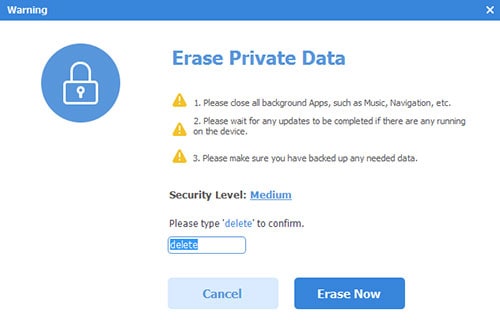
Paso 5: Una vez que se eliminan los datos, debería ver una pantalla similar a la de la foto siguiente.
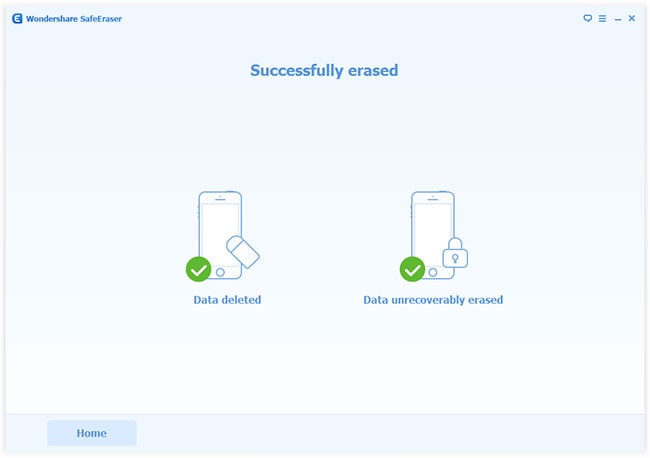
Parte 3: Uso los pasos como se indican a continuación para eliminar previamente eliminados mensajes en iPhone permanentemente
Paso 1: Pulse sobre la opción Borrar eliminar archivos desde la interfaz principal de la aplicación SafeEraser.
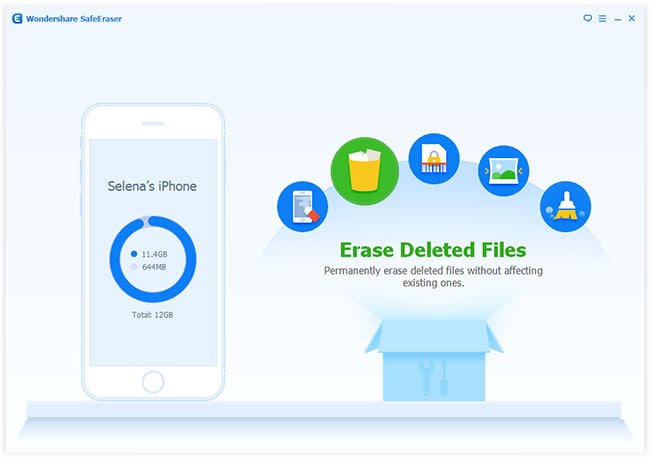
Paso 2: Ahora la aplicación debería empezar a escanear el dispositivo para todo destrozado o eliminado previamente los datos incluidos en sus mensajes.
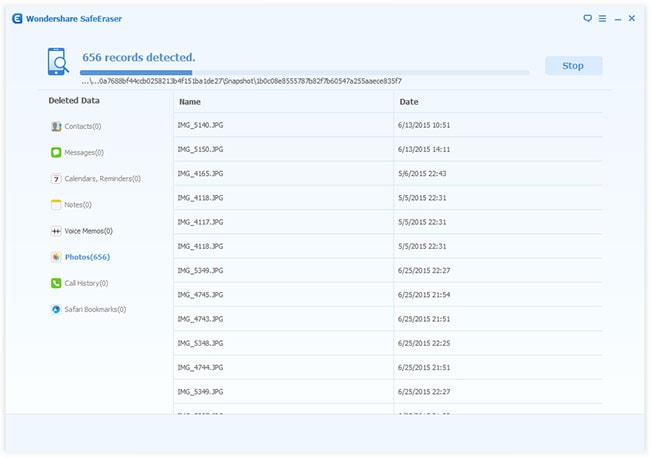
Paso 3: Una vez, se realiza la exploración mostrará todos los archivos de datos que se han encontrado entre los mensajes. Ahora usted puede marcar los mensajes y otros datos si quieres que todos ellos borrados permanentemente y luego haga clic en el botón Borrar ahora.
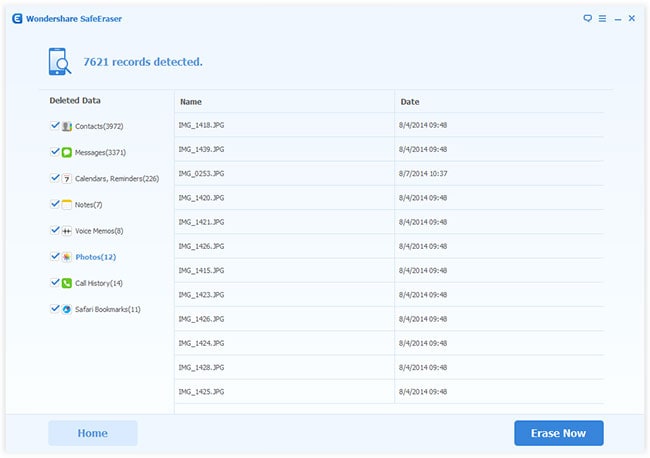
Paso 4: Esto es cuando la aplicación le pedirá que escriba en 'Borrar' para que usted puede verificar si realmente desea eliminar permanentemente los mensajes de trashed y otros datos.
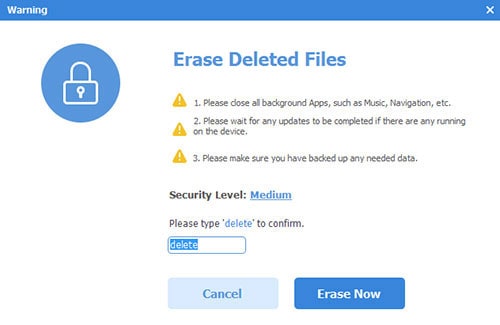
Paso 5: Una vez finalizada la eliminación, SafeEraser será confirmar así con una pantalla tal como se indica a continuación.
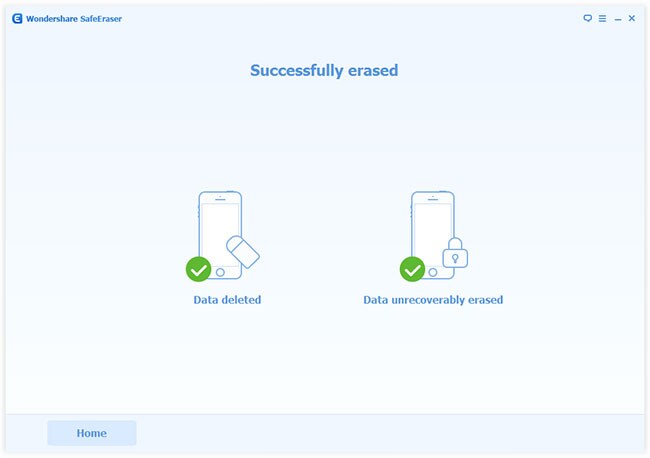
Parte 4: Cómo borrar varios mensajes desde el iPhone
Si desea borrar varios mensajes desde un teléfono tuyo pero no quiero la conversación eliminada, hay una manera usted puede hacer eso también con el iPhone. Simplemente siga los pasos tal como se indica a continuación y usted debe hacer bien.
Paso 1: Ir a los mensajes de la aplicación en la pantalla de inicio de iPhone.
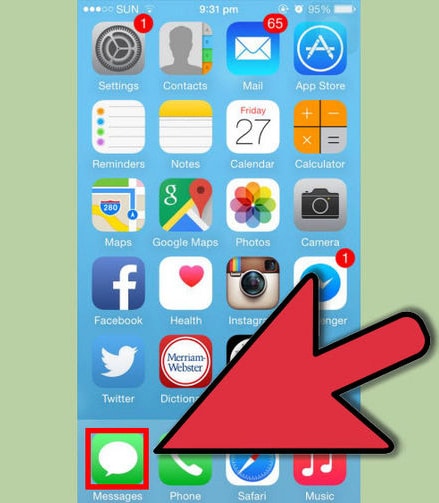
Paso 2: Ahora, seleccione el contacto cuyos mensajes desea eliminar.

Paso 3: Ahora, presione y sostenga en el mensaje que desea eliminar hasta que llegue el siguiente conjunto de opciones de que seleccionar la que dice 'Más'.
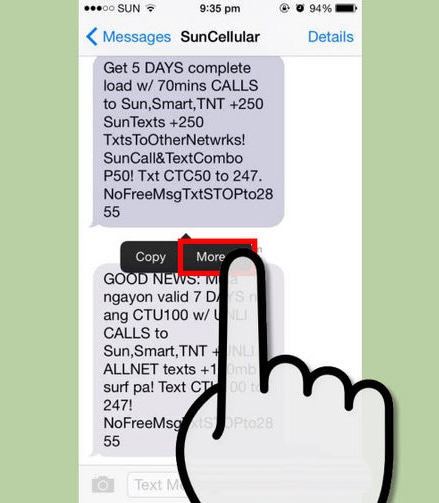
Paso 4: Tan pronto como se seleccione 'Más', se verá un círculo pequeño al lado de todos los mensajes de ese contacto. Ahora es el momento para marcar las que desea eliminar pulsando en estos círculos.
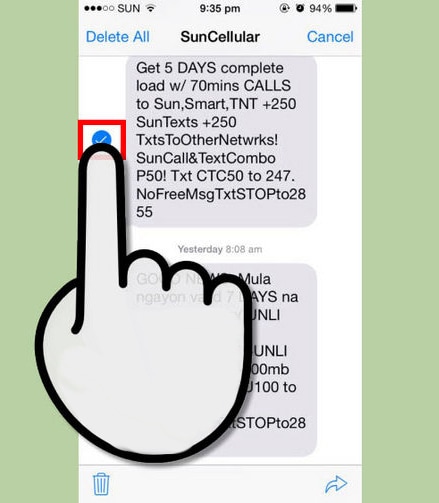
Paso 5: Ahora, simplemente haga clic en la opción de 'Borrar mensaje' en la parte inferior de la pantalla para eliminar sólo los mensajes que había marcado.

